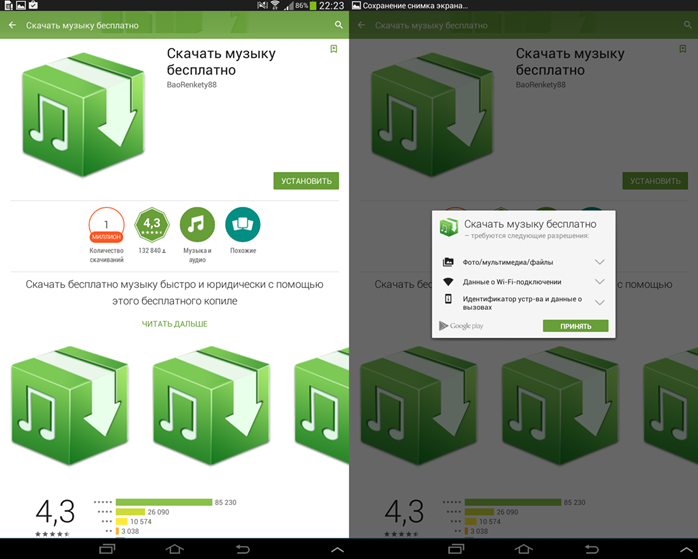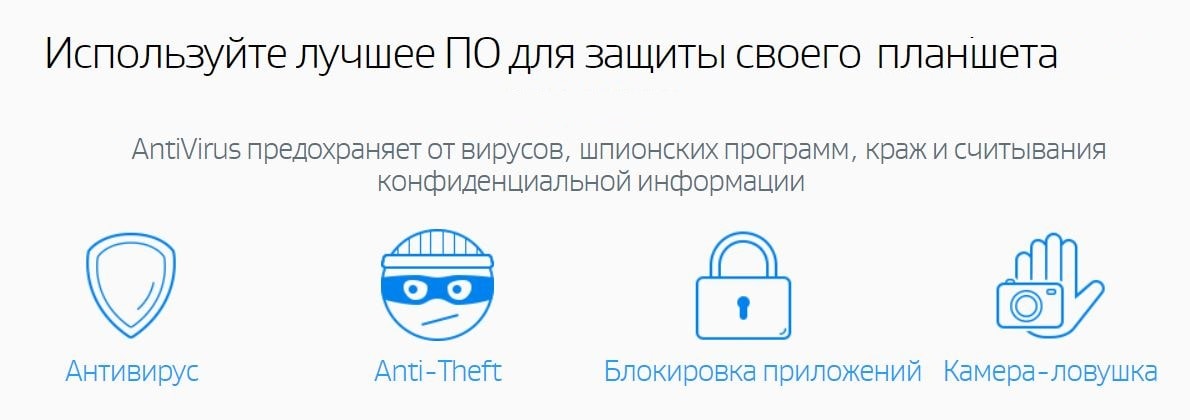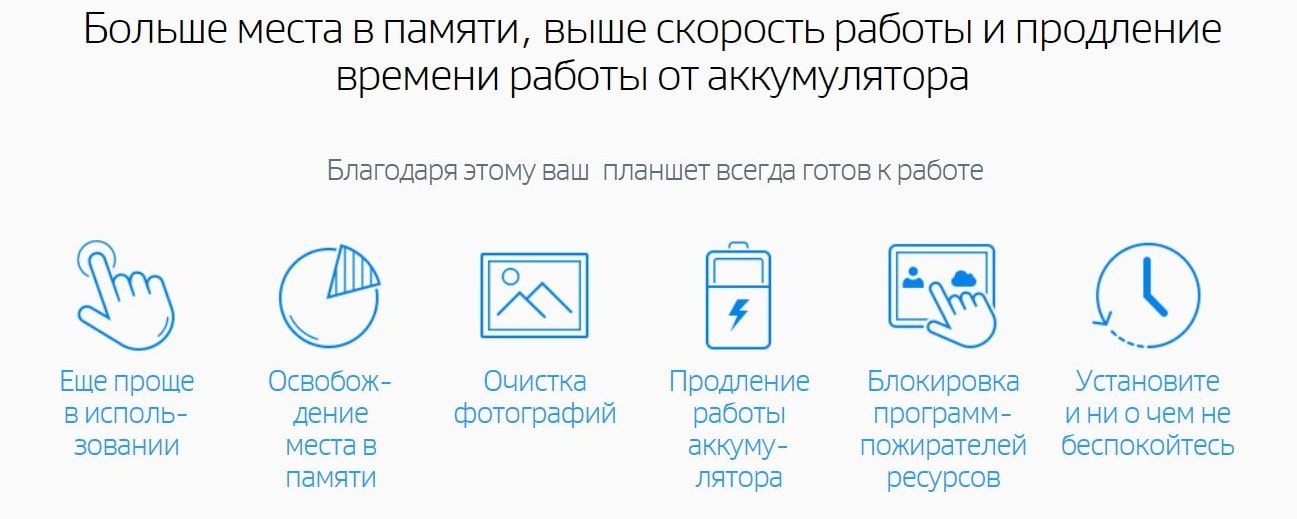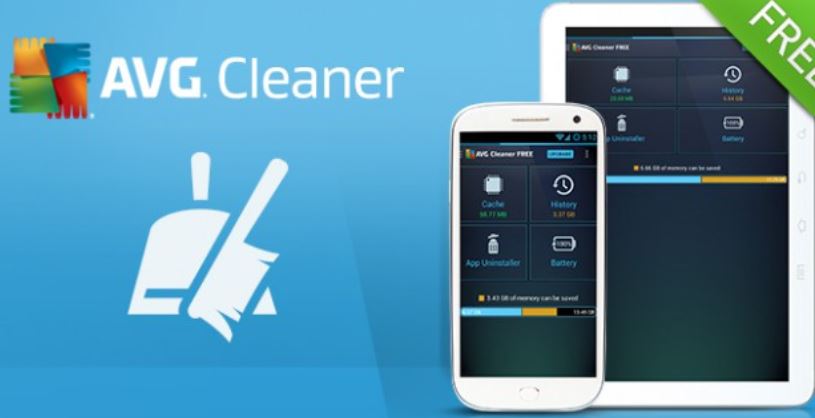Как стирать музыку на планшете
По функционалу и мощности, современные мобильные устройства, во многом схожи с домашними компьютерами. Что касается мобильных качеств и удобств, то по многим показателям можно сравнить с нетбуками и ноутбуками.
Лидеры производства компактных гаджетов, такие как Samsung, Xiaomi, Lenovo и пр., в своей статистике указывают, что продажи планшетов с каждым годом растут. Большая часть моделей работает на ОС Android, которая несмотря на свое активное развитие, все же имеет ряд недостатков.
Повседневное использование планшета приводит к тому, что после десятка скачанных и удаленных приложений и файлов, в памяти устройства остаются ненужные программы. В результате, устройство начинает виснуть, тормозить и пр. Чтобы не стать жертвой таких проблем, мы приведем несколько действенных способов, которые помогут очистить планшет от лишнего ПО и он снова будет работать как новенький.
Ручной способ очистки устройства
Данный вариант рассчитан на опытных пользователей, которые знают где и как удалить ненужный файл. Чтобы начать процесс очистки, необходимо выполнить следующий ряд действий:
- Выбираем раздел «Настройки»;
- Ищем вкладку «Приложения;
- В открывшемся списке ищем «лишнюю программу» и нажимаем на нее;
- На появившейся странице жмем кнопку «Удалить».
После удаления ненужного приложения, рекомендуется внимательно изучить список установленных приложений и программ. Возможно, некоторые из них были установлены ошибочно или вы ими давно не пользуетесь. От такого ПО рекомендуется избавиться, чтобы не «засорять» память.
После удаления приложения, необходимо выполнить следующие действия:
- Очистить память;
- Почистить кэш планшета.
Данные действия обязательны к исполнению. Ведь причина всех «глюков» и тормозов заключается в том, что все приложения оставляют свои сохранения и прочие файлы в оперативной памяти.
После того как вы почистите планшет, перезагрузите планшет.
Применяем чистящие программы
Данный вариант деинсталляции приложений планшетов от лишних файлов можно смело именовать универсальным. При помощи «приложений-чистильщиков» можно очистить планшет, качественно, быстро и безопасно. Рассмотрим несколько программ, которые пользуются особенным спросом среди пользователей:
- Clean Master Lite;
- Ccleaner для андроид.
Если говорить про Ccleaner, то данный «чистильщик» адаптирован для работы на мощных устройствах – все дело в мощном функционале программы, который позволяет работать с множеством инструментов.
Вышеприведенные программы очень просты в использовании и сразу после запуска начнут автоматическую проверку вашего планшета. После проверки, они предложат перечень файлов, которые рекомендуется удалить с вашего устройства.
Также, программы очистят ваш планшет от лишнего программного мусора, который скапливается в процессе эксплуатации. Получается, что ускорить работу своего планшета и почистить его проще простого – достаточно скачать программу, с помощью которой можно удалить лишние файлы.
Возвращаемся к заводским установкам
Данный вариант чистки планшетов – радикальный. Он используется только в том случае, если ни один из вышеперечисленных способов не помогает и устройство продолжает ужасно зависать. После сброса всех данных, планшет будет как новенький – не сохранится ничего, ни контактов, ни сохранений. Данный вариант актуален еще и в том случае, если вы поставили на свое устройство код графического типа и забыли его.
Чтобы понять, как производится сброс всех настроек и приложений, рассмотрим на примере устройства Lenovo Tab 2 весь порядок действий:
- Включаем устройство;
- Одновременно зажимаем клавиши «Громкость + и –» и кнопки питания;
- При появлении логотипа производителя, отпускаем клавиши;
- Необходимо дождаться появления эмблемки «Андроид», на котором будет нарисована дверь, открытая наверх. После появления лого, еще раз нажимаем клавишу «Power»;
- Применяя клавиши «+» и «-», жмем в меню на строчку с надписью «wipe data/factory reset». Выбрав строку, жмем «+»;
- Применяя для навигации «+» и «-», жмем на раздел «Yes – Delete all user data» клавишей «+»;
- После окончания манипуляций, появится желтая надпись «Data wipe complete» и вы вернетесь в начальный список разделов. Остается нажать на строку «reboot system now» и все. Сброс всех установок выполнен.
После завершения всех манипуляций, планшет самостоятельно произведет перезагрузку и вы увидите гаджет, полностью очищенный от ваших файлов и программ. Теперь можно начинать все сначала, пользуясь планшетом по своему усмотрению.
Музыка – это то, что остается вечным в любые времена. Люди всегда любили, и будут любить музыку. Некоторых она вдохновляет, другие под нее отдыхают и сотни миллионы слушают ее ежедневно. Вот поэтому современные гаджеты, например, планшеты должны в первую очередь уметь воспроизводить музыку, а еще лучше обеспечить беспрепятственный доступ к ней. Но, к сожалению, то, что должно быть достоянием человечества иногда становится объектом наживы и заработка.
Магазин PlayMarket
Ежегодно создается огромное количество сайтов, где можно скачать и прослушать любую музыку без каких-либо юридических последствий для пользователя. Однако, сайты настолько забиты рекламой, что для того, чтобы скачать одну-единственную песню на планшет, порой нужно: ввести трудноразличимую «капчу», подождать пока проиграет несколько видеороликов и только тогда, если повезет, вам удастся загрузить хоть что-то.
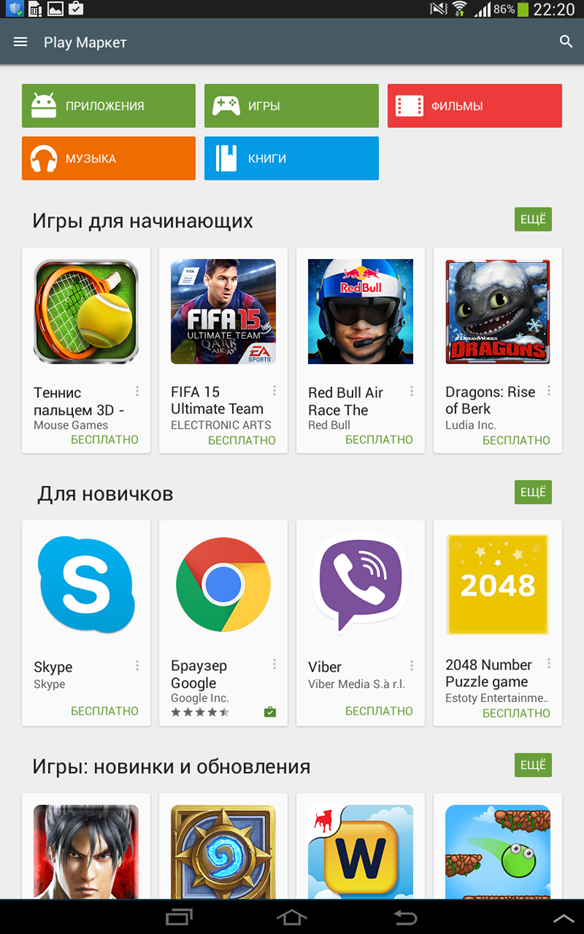
Вот поэтому свободные разработчики выкладывают программы для бесплатной загрузки песен, что сразу же избавляет пользователя от надоедливой рекламы и исключает из цепочки компьютер, через который и происходит поиск песен на сайтах.
Установка приложений
Запускаем ярлык интернет-магазина Google Play и сразу же переходим к строке поиска, потому что вручную искать программы будет проблематично и очень долго. В строке начинаем вводить ключевое слово «скачать» и сразу же видим появление списка, где выбираем 4-й или 5-й пункт, как на картинке ниже.
Обратите внимание, чем меньше слов вы используете для поиска, тем быстрей и качественней будет результат.
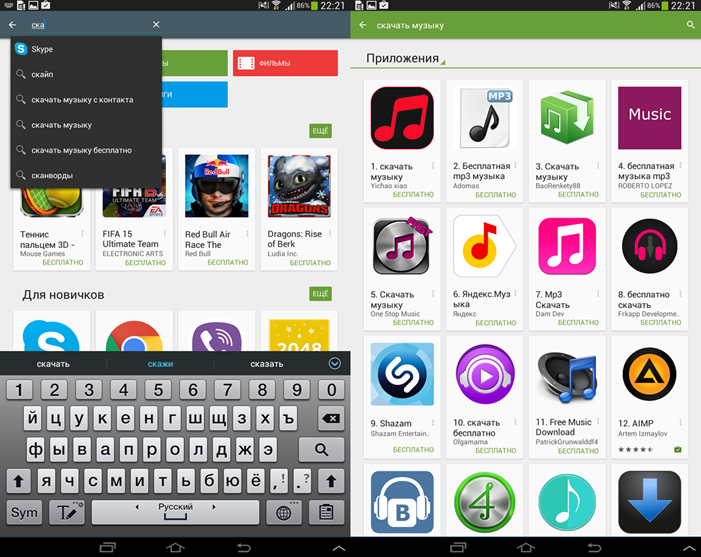
Заядлые меломаны рекомендуют пропустить первые два приложения и сразу же перейти к третьему, где изображен зеленый куб с нотой и стрелкой. Почему? Потому что на собственном опыте проверили неработоспособность этих программ.
Утилита имеет достаточно высокую оценку – это уже радует, поэтому нажимаем на кнопку «Установить» для загрузки приложения на планшет. Даем разрешение на предоставление доступа к службам операционной системы и ожидаем окончания процесса установки всех конфигурационных файлов.
Тестирование утилиты
Порадовал русский пользовательский интерфейс, поэтому никаких проблем в процессе использования программы – не должно возникнуть. Нажимаем на строку поиска в самом вверху окна и для примера идеально подойдет музыка Баха.
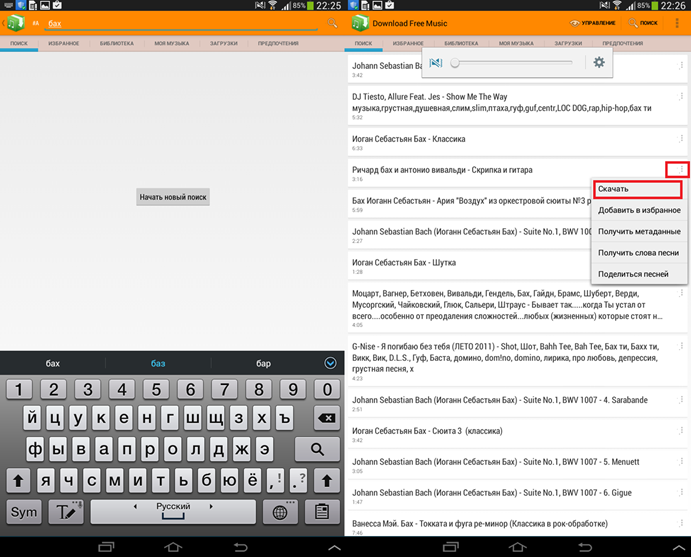
Поиск и скачивание
Обратите внимание, что помимо классических мелодий в поиске появятся и схожие песни либо переделанные – Remix. Для загрузки необходимо напротив композиции нажать кнопку и в выпадающем списке выбрать первый пункт.
Вы также можете добавить музыку в избранное и прослушивать ее в режиме онлайн, приложение можно использовать как удобный аудиоплеер.
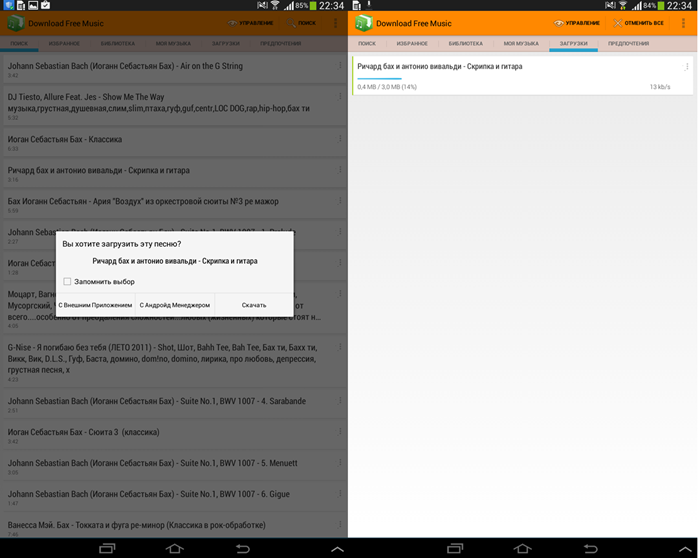
Процесс загрузки
На выбор вам будет предложено три режима скачивания аудиофайла, самым простым из них является последний, вот и нажимаем третью кнопку. Скорость, конечно, не самая быстрая, но зато будет время найти какую-то другую музыку и поставить ее в очередь на загрузку.
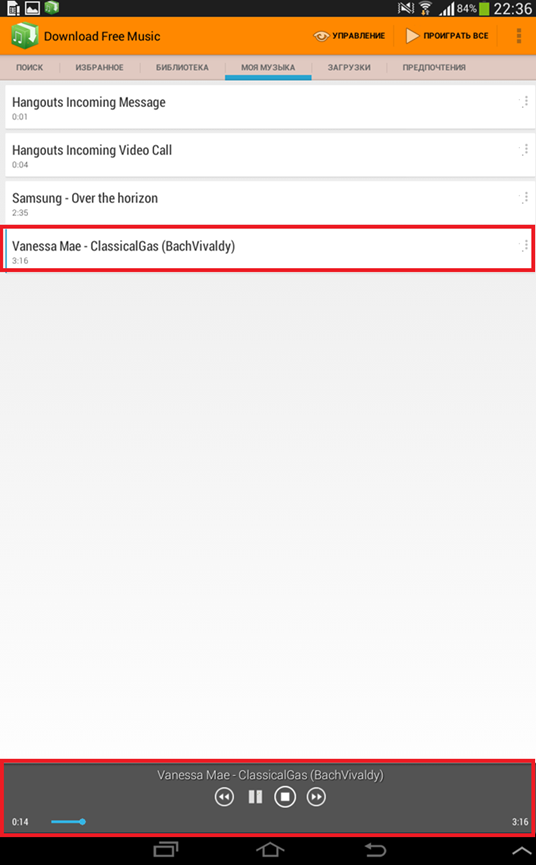
Прослушивание мелодии
После чуть меньше минуты ожидания, песня успешно загрузилась на планшет и ее сразу же можно прослушать через приложение, смотрите на вышеприведенное изображение. Вы можете спокойно попробовать скачать и другие приложения, но заранее рекомендуем установить какой-то антивирус, так как пользователи жалуются на наличие вирусов, а это плохо.
Покупка песен
Компания Google и другие мировые информационные гиганты ведут широкомасштабную компанию по борьбе с пиратским контентом, вот поэтому буквально в том году, в интернет-магазине PlayMarket появилась новая вкладка – музыка.
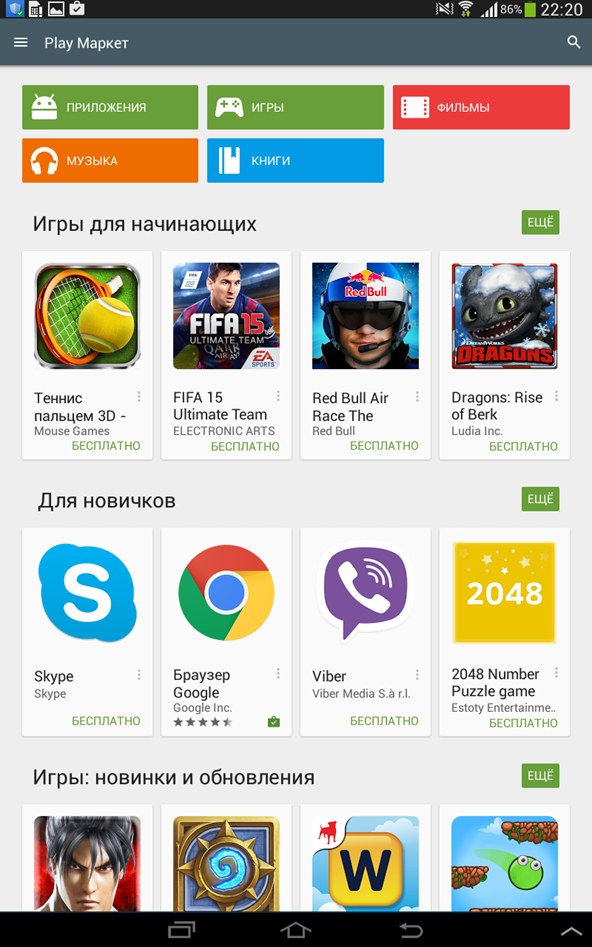
С помощью этой опции любой пользователь сможет купить музыкальные альбомы для планшета и с чистой совестью, что он не пират слушать в свое удовольствие. Чтобы более детально ознакомиться с программой, компания Google предоставляет 30-дневйный бесплатный период.
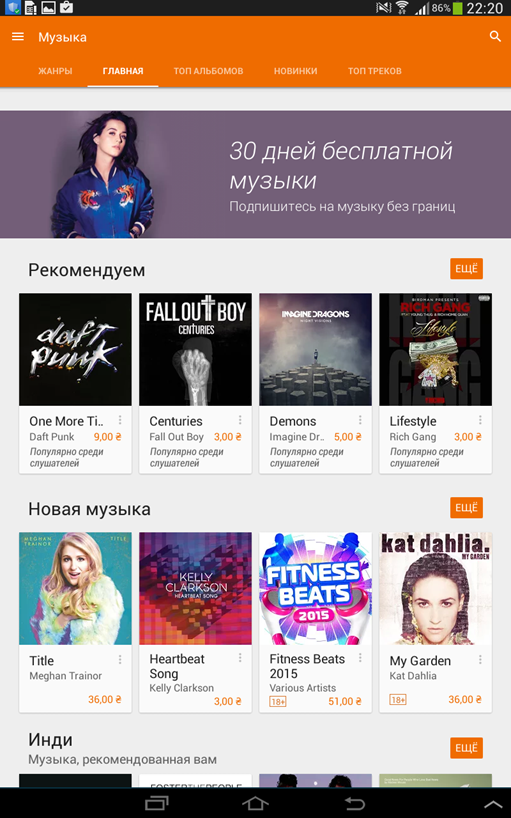
Во время которого вы сможете абсолютно бесплатно скачивать музыку на свой девайс, но для активации этого периода необходимо указать реквизиты кредитной карточки. Через 30 дней, если вы не откажетесь от услуги, с вашего счета будут списаны деньги за использование. Поэтому, если вы решили все-таки попробовать – следите за периодом истечения бесплатной лицензии, чтобы потом не пожалеть.
Плеер от Google
Если вы решили повременить, тогда можете использовать приложение – Play Музыка, как обычный плеер для планшета, который по умолчанию уже установлен вместе с последними обновлениями на PlayMarket.
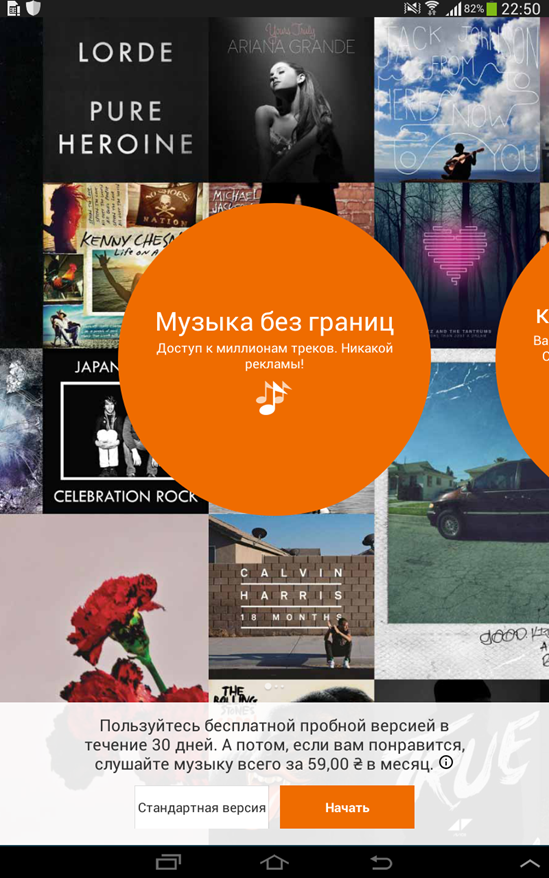
Это фирменное приложение также имеет русский интерфейс, все предельно понятно и легко в освоении. Вся имеющаяся музыка на девайсе автоматически добавляется в лист проигрывания, поэтому прибегать к дополнительным манипуляциям по добавлению не придется.
Вам достаточно выбрать нужную песню или их блок и нажать воспроизведение, далее утилита сделает все за вас. Обратите внимание, что сейчас воспроизводится недавно загруженная композиция Баха, что еще раз доказывает полную работоспособность вышерассмотренной программы.
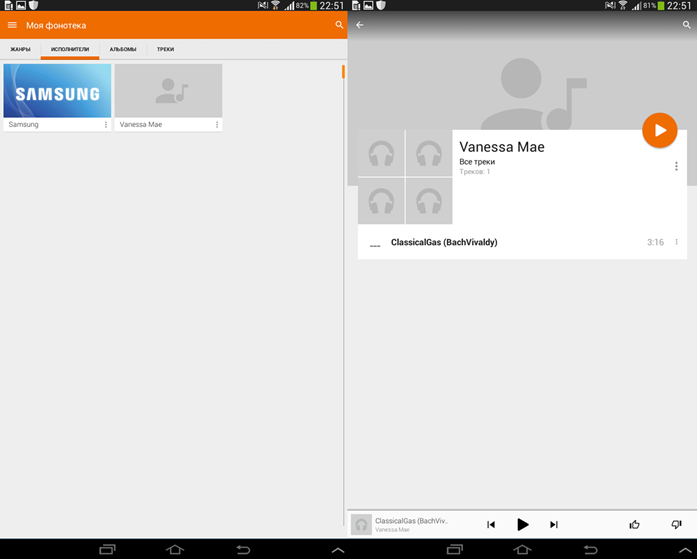
Прослушивание мелодии
Не стоит сбрасывать со счетов и обычный компьютер, который также может быть использован для загрузки композиций и последующей передачи их на планшет через USB-кабель, хоть и присутствует ряд препятствий.
Как установить свой рингтон на планшет
https://youtu.be/3FB5LfmxCw4
Производители мобильников давно потеряли чувство меры (а иногда и страха), поэтому фаршируют каждый новый телефон всё большим количеством софта. Далеко не все из навязанных нам программ полезны, а некоторые даже вредят быстродействию мобильника. Сегодня мы расскажем, как избавиться от бесполезных предустановленных приложений в смартфоне.
Не щадите приложения, смартфон не «сломается»
Набор вещей, которые всегда нужны в смартфоне, не так велик: звонки, SMS, камера, магазин приложений (хотя гики обходятся и без него). Всё! Остальные «радости» можно установить из магазина или никогда не использовать, если они не нужны.
Не стесняйтесь удалять ненужное
Но в таком виде смартфоны уже давно никто не выпускает. Производители дешёвых мобильников зарабатывают на «гербалайфе», то есть, получают деньги за предустановленные в прошивке приложения. Те, кто закрепился в более дорогом сегменте, разрабатывают фирменные «свистелки», чтобы было чем обосновать высокую стоимость и было что упомянуть в рекламе.
Поэтому не стесняйтесь удалять со смартфона всё, что считаете ненужным — современный смартфон невозможно привести в негодность удалением приложений стандартным образом. А если так случится, что вы удалили какой-нибудь новый «Pokemon Go!», по которому мир скоро начнет сходить с ума, не беда — вам прожужжат уши друзья и покажут, как установить приложение или игру заново.
Android везде одинаковый, способы быстро удалить приложения — разные
Большинство предустановленной всячины можно удалить стандартным образом. В большинстве андроидофонов (например, Alcatel, BQ Fly, Lenovo, Philips, Sony, Xiaomi) достаточно коснуться иконки приложения и удерживать его до тех пор, пока сверху не появится надпись «Удалить» или значок урны. Дотягиваете впавший в немилость значок его до урны и отпускаете. Смартфон спросит, уверены ли вы, что хотите удалить приложение — подтверждаете. Миссия выполнена.
Arrows-left
Arrows-right
/imgs/2018/11/23/15/2458654/2a978246d9a10b9659f846c210099e0ba6a033ed.jpg)
/imgs/2018/11/23/15/2458657/fcb46d431ba3d786b914fc3f3c9b180b92dbacb5.jpg)
Способ удаления приложений в смартфонах со стандартной логикой интерфейса Android
В других смартфонах (к примеру, ASUS, LG, Samsung) простое перетаскивание иконки иногда не срабатывает (зависит от модели), и нужно найти в правом верхнем углу три точки, затем выбрать что-то вроде «Удаление/отключение приложений» и выбрать из сетки приложений кандидата на выход вон из системы.
Способ удаления приложений в ряде моделей ASUS, LG и Samsung
В самых-самых новых Samsung (привет владельцам Galaxy S8!) быстрое удаление приложений производится по-новому: удерживаете палец на значке, после чего справа от него распахивается контекстное меню, как на компьютерах по нажатию правой клавиши мыши, и в нём нужно выбрать пункт «удалить».
Arrows-left
Arrows-right
/imgs/2018/11/23/15/2458667/0cd9cd7d0610cfde19cb2fc65dfe53083688c421.jpg)
/imgs/2018/11/23/15/2458668/004b707574a0b0f09f968ebc3670c605d5ff67f0.jpg)
Как удалить приложения в оболочке Grace UX (Samsung Galaxy S8)
Не хочешь — заставим, не удаляешься — отключим!
Далеко не все предустановленные приложения можно удалить. Не потому, что они жизненно важны для мобильника и он без них не включится — просто каждый раз, когда вы отправляете в мусорник «Google Play Музыку» или поисковый виджет «Яндекса», где-то в уютных офисах ребята-маркетологи проливают слёзы и считают недополученную прибыль. По этой причине часть компонентов системы придётся «выкорчевывать» из прошивки иным способом.
«Неудаляемые» приложения можно отключить
Простой путь — отключить приложения. Взялись за ярлык, а смартфон говорит: «Приложение нельзя удалить»? Отправляйтесь в настройки системы, находите приложение и выбираете пункт «Отключить» там, где у «простых» приложений есть клавиша «удалить».
Arrows-left
Arrows-right
/imgs/2018/11/23/15/2458673/a670bb5102fd3a562fcae127c5d30e1be42e2372.jpg)
/imgs/2018/11/23/15/2458674/2539082625a19cd4379527ccc3ec7954bacc9863.jpg)
Как отключить приложения в оболочке Grace UX (Samsung Galaxy S8)
Если вы занялись чисткой приложений после того, как они обновились из Google Play, «пуленепробиваемое» приложение сначала удалит свою новую версию, и только потом позволит себя отключить. И, вы таки будете смеяться, но некоторые приложения (например, видеоплеер или Google-клавиатуру) нельзя даже отключить. Но Android тем и хорош, что если в нём что-то нельзя, но очень хочется — то можно!
Удаляем неудаляемое с root-правами
Если вы много слышали о каком-то там «руте» на Android-смартфонах, но не могли понять, что это, то объясняем. Рут — это когда пользователь по-настоящему главный в телефоне и может изменять, настраивать меню, надписи, громкость, яркость, скорость работы вне стандартных пределов, переименовывать, «приколачивать» пункты системы от других смартфонов и вообще вытворять со смартфоном примерно то, что творят со своим первым автомобилем юные любители тюнинга.
Производители смартфонов такую «самодеятельность» покупателей терпеть не могут. Они, конечно, не имеют права отказать вам в гарантийном ремонте, например, камеры, даже если в смартфоне стоит нестандартная прошивка. А вот если смартфон «не включается» из-за того, что вы что-то неудачно перенастроили или ампутировали в прошивке — это уже ваши проблемы. Прошивка смартфона не «развалится» сразу же после того, как вы получите root, но если вы установите вирус, замаскированный под обычное приложение и ответите «Да» на вопрос «Предоставить ВКонтакте root-права?», то смартфон спасёт только перепрошивка с компьютера.
Titanium Backup — проверенный способ удалить системные приложения. Да ещё и сделать резервную копию на всякий случай
Это чтобы вы понимали, что ножичком можно не только нарезать салат, но и ранить себя по-глупости. Какое отношение root имеет к удалению приложений? Самое непосредственное!
- Добываем root-права на смартфон. Здесь нет и не может быть универсальной инструкции, в каждом смартфоне она разная, иногда разная даже для разных версий прошивок. Ищите инструкции по запросу «имя_смартфона root» в интернете.
- Устанавливаем Titanium Backup из Google Play (или откуда вам удобно устанавливать приложения?). Платная версия отличается от бесплатной в мелочах, для удаления стандартного софта денег платить не надо.
- Запускаем Titanium. На самом деле — сгодятся и аналоги (Root App Delete, Root Explorer и др., их очень много).
Выдаём ему права root (с которых всё и начинается), соглашаемся с предупреждениями, выбираем пункт «Резервные копии» и видим список со всеми «потрохами» нашего смартфона.
- Определяемся, что можно безопасно удалить. Например, какой-нибудь «Application Installer» лучше не трогать, иначе ваш смартфон разучится устанавливать приложения навсегда, а вот всякие Hangouts, Google Фото, Evernote, аудио и видеоплееры, e-mail клиенты, Clean Master’ы, облачные хранилища, уродливый стандартный браузер (у вас ведь всё равно Chrome, Opera или Яндекс Браузер?), всяческие агрегаторы новостей Flipboard и др. можно удалять «жэстачайшэ» и без зазрения совести.
- Создаём резервные копии «бесполезных» приложений, и только потом удаляем их.То есть, сначала нажимаем «сохранить», а уж потом — удалить. Чтобы в случае «ой, что-то я лишнее стёр» была возможность вернуть, как было.
Кстати, не надейтесь, что после удаления стандартных приложений в смартфоне прибавится памяти — для системных файлов в Android давно существует отдельных «загончик», поэтому расчистить память для музыки или приложений из Google Play с помощью root-прав вы не сможете.
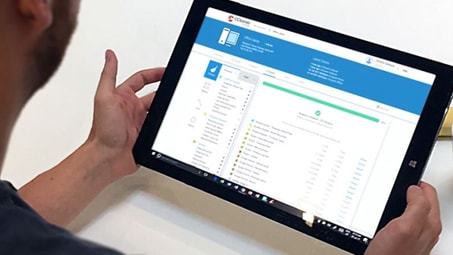
- Почему тормозит планшет?
- Как почистить планшет от мусора и ненужных файлов
Помните, как быстро работал ваш планшет, когда вы только его купили? Он может работать практически так же и дальше, даже если сейчас тормозит. Очистка планшета способна вернуть ему быстродействие и производительность, освободить место для новых программ и файлов, стереть данные и убрать мусорные файлы. Когда вы почистите планшет впервые, вы будете удивлены, как много места освободится.
Лучшие программы для очистки планшета 2020
| № | Сервис | Возможности | Стоимость | Сайт |
|---|
| 1 | 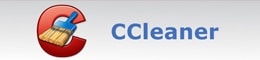 |
Читать обзор | $24.95 | Сайт |
Рекомендуем
| 2 |  |
Читать обзор | $49.95 | Сайт |
| 3 |  |
Читать обзор | $49.99 | Сайт |
| 4 |  |
Читать обзор | $29.99 | Сайт |
| 5 |  |
Читать обзор | $19.95 | Сайт |
| 6 |  |
Читать обзор | $9.95 | Сайт |
Почему тормозит планшет?
Нужно сразу сказать: проблема не в качестве техники (даже если она откровенно простая и бюджетная) и, зачастую, не в вас (даже если вы ставите много приложений). Тормозит планшет на Андроиде и iOS, тормозит Самсунг (и Таб 2 и Таб 3), Леново, Асус, Престижио и Ирбис, и даже Айпад. На планшете тормозит онлайн видео, игры, домашний экран. Те действия, которые раньше выполнялись молниеносно, теперь требуют долгого ожидания.
Интересно, что если сделать резервную копию со всеми программами и восстановить ее на совершенно новом устройстве, она снова заработает быстро.
Чаще всего планшет тормозит и зависает из-за недостатка памяти. Не потому, что ее изначально мало, а потому, что она забивается мусором, ненужными файлами, остатками программ и т.д.
- Каждый раз, когда приложения обновляются, они обычно получают больше возможностей. Дополнительные функции и редизайн требуют, чтобы устройство выполняло больше вычислений, чем когда оно только было куплено. Новые приложения не только имеют тенденцию делать больше вычислений, но также обычно занимают больше места в хранилище планшета.
- Чтобы приложения работали быстрее, некоторые дизайнеры заставляют их хранить копии в ОЗУ, чтобы ускорить работу, если пользователь захочет снова увидеть эти файлы. Например, веб-браузер может хранить копию того, как выглядит содержимое на каждой вкладке, даже если в данный момент видна только одна вкладка.
- Дополнительное программное обеспечение может замедлить работу системы: заполнение постоянного хранилища, использование ОЗУ и использование центрального процессора планшета «в фоновом режиме» без вашего уведомления. Все эти факторы могут привести к тому, что система будет иметь меньше ресурсов для быстрого реагирования.
Еще одна неприятная возможность заключается в том, что некоторые из вычислительных возможностей планшета используются вредоносными программами или вирусами. Если планшет сильно тормозит и зависает, и это началось довольно резко – проверьте его антивирусом.
Антивирусы для планшета
Как почистить планшет от мусора и ненужных файлов
Вручную, без специальных программ, вы можете сделать не так уж и мало. Часто этого достаточно, чтобы на некоторое время слегка ускорить работу. Но дело в том, что эти действия отнимают достаточно много времени и их бывает сложно выполнить начинающим пользователям. Вот что может помочь:
Перезагрузите устройство.
- Почистите кэш всех приложений.
- Удалите неиспользуемые программы.
- Найдите и удалите большие файлы, дубликаты, ненужные файлы.
- Закройте программы, работающие в фоновом режиме.
- Отключите анимацию, живые обои, виджеты и подобные надстройки.
- Почистите кэш браузера и всех программ.
С другой стороны, всё то же самое и намного большее вы можете сделать буквально парой кликов в специальных программах для очистки планшета. С их помощью можно надежно стирать личную информацию, делать резервные копии, восстанавливать систему, легко находить мусор и дубликаты. Они способны очистить чуть ли не треть памяти!
Скачать клинер
CCleaner – если тормозит планшет на Андроид
Одно из самых популярных в мире бесплатных приложений для очистки ПК, телефонов и планшетов. Удаляет ненужные файлы, очищает оперативную память, чистит кэш всех приложений, оптимизирует устройство. Также предлагает простой мониторинг системы, сообщит, сколько места доступно, предоставит информацию об уровне заряда аккумулятора и текущей температуре батареи.
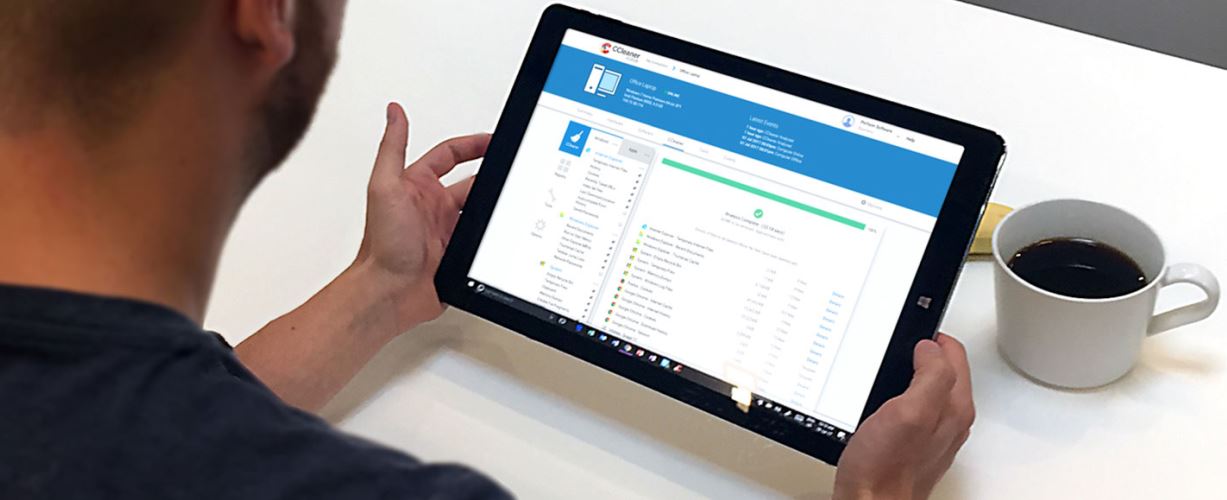
Скачать с официального сайта
AVG Cleaner для планшета Android
Приложение позволяет получить больше места, более высокую скорость и более длительное время автономной работы для вашего планшета. Автоматически обнаруживает размытые, плохо освещенные или почти идентичные фотографии и предлагает удалить их, чтобы сэкономить место. Удаляет неиспользуемые приложения, чистит историю, большие файлы, позволяет оптимизировать работу, управляя гибкими настройками.
Скачать с официального сайта
iMyfone Umate – если стал тормозить планшет iPad
Многофункциональная программа, особенно в платной версии Pro. Качественно освобождает место на планшетах iOS. Удаляет ненужные и временные файлы, сжимает фотографии без потерь, удаляет и архивирует большие файлы, удаляет ненужные приложения и может массово стереть нежелательные фотографии. Как только программа сканирует ваш телефон, она покажет, что именно можно удалить, чтобы освободить место.
Скачать с официального сайта
Прежде чем скачать программу для очистки планшета, прочитайте обзоры, и выбирайте надежные решения, чтобы эффективно оптимизировать устройство и сохранить свои данные в безопасности.